Essentials of real-time audio - Unity Learn
In this learning project, you’ll start in a pre-made 3D project where you can explore and experiment with audio in Unity. In addition to setting background music, you will experience the ways that Unity simulates the ways sound behaves in a 3D space.
learn.unity.com
◈ Add background music
▶ Add audio to the empty GameObject
Inspector 창에서 Add Component 버튼을 선택한다.

검색창을 사용하여 Audio Source component를 찾아 선택한다.
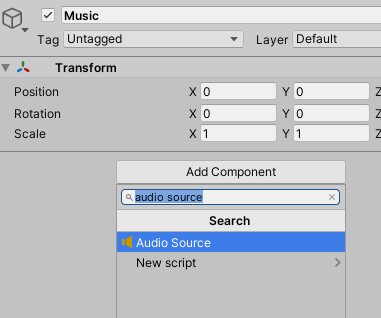
Inspector의 Audio Source Component에서 사용 가능한 속성을 확인한다.

오디오 소스에서 사운드를 재생하려면 Audio Clip을 추가한다.
Inspector창에서 Audio Clip 오른쪽에 있는 원 아이콘을 클릭한다.

Note:
음악 재생이 들리지 않으면 Audio Source Component에서 Play On Awake 설정이 활성화되어 있는지 확인.

◈ Create real-time 3D audio effects
▶ Overview
background music : 장면의 어디에서나 동일한 볼륨으로 재생
3D sound : 장면에서 이동하는 위치에 따라 볼륨 또는 피치를 변경하는 오디오
카메라가 사용자의 눈 역할을 하는 것처럼 Audio Listener는 귀 역할
▶ Create 3D Audio
3D 오디오에서 Audio Clips은 Audio Listener 위치에 따라 다르게 들린다.
Audio Source를 3D sound로 변환하려면, Spatial Blend 슬라이더를 선택하고 오른쪽으로 끝까지 끌거나 값을 1로 설정한다.
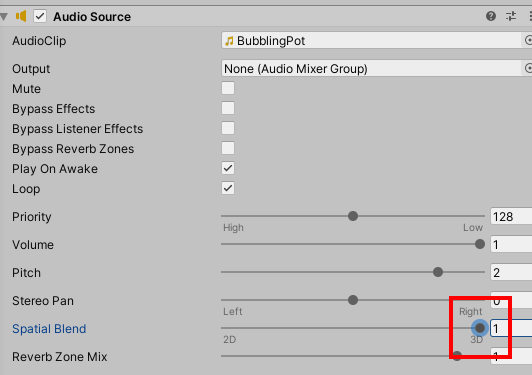
오디오 볼륨은 이제 게임 오브젝트에 가까울수록 증가하게 된다.
▶ Set audio rolloff
audio clip의 rolloff는 3D 공간에서의 범위와 더 먼 거리에서 페이드되어 들리지 않게 되는 속도를 정의한다.
사운드의 rolloff를 설정하여 다양한 사운드가 전달되는 방식을 시뮬레이션할 수 있다.
GameObject가 선택된 상태에서, 3D Sound Settings에서 화살표를 선택하여 Inspector에서 속성을 확장한다.
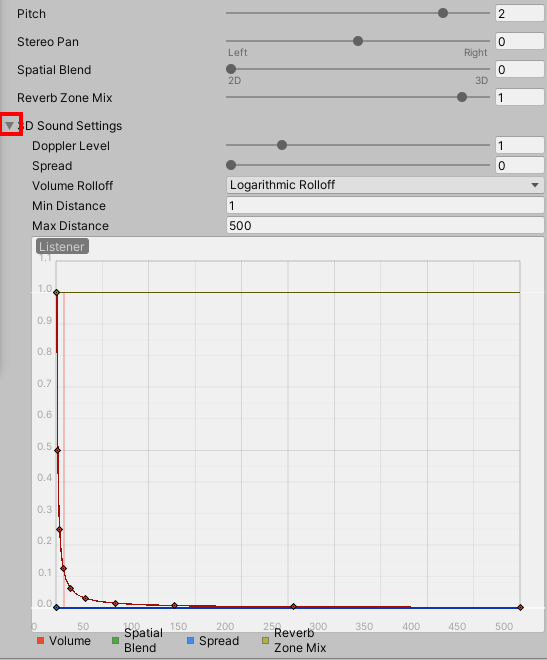
이 설정은 Audio Source와 Audio Listener의 위치에 따라
볼륨과 피치가 변경되는 방식을 제어한다.
Scene view에서 최소 거리와 최대 거리가 두 개의 파란색 wireframe sphere로 표시된다.
이렇게 하면 장면에서 사용자가 오디오를 들을 수 있는 정확한 위치를 시각적으로 알 수 있다.
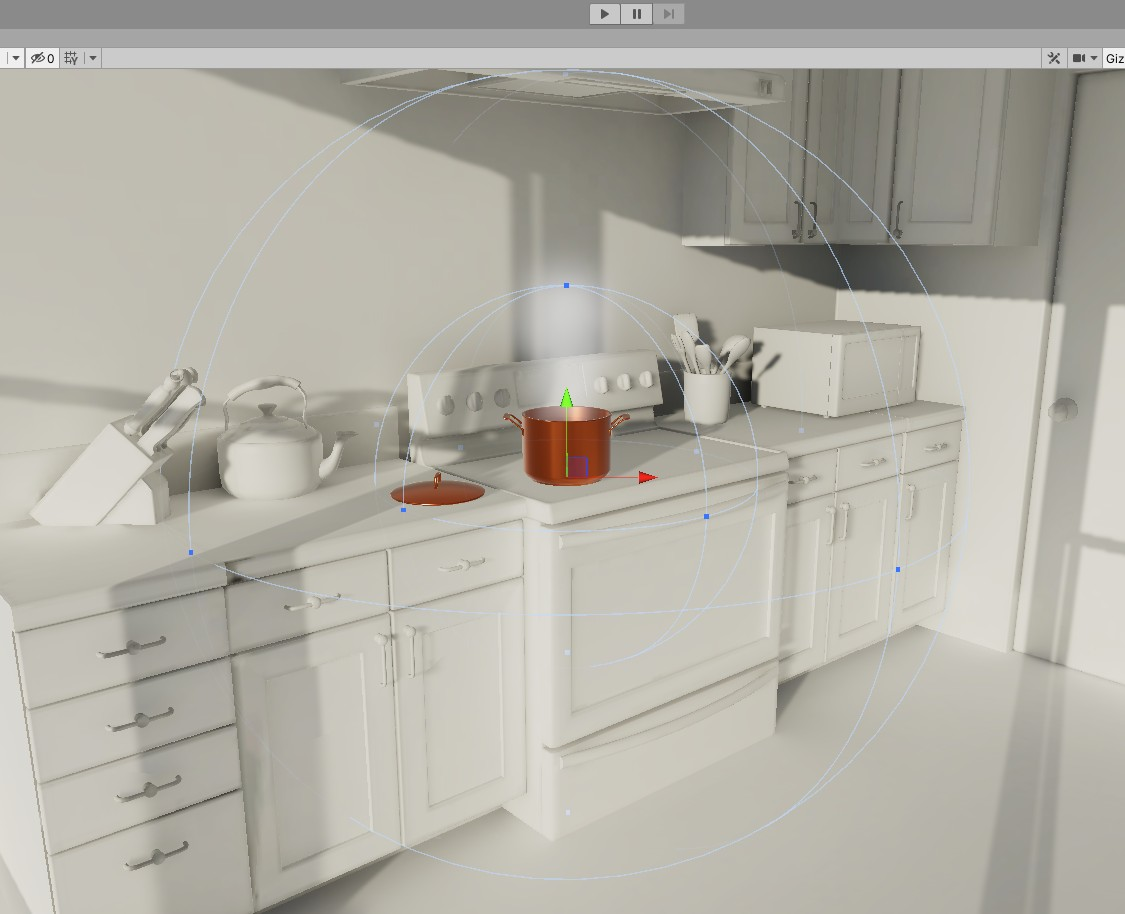
'Unity > Unity Learn' 카테고리의 다른 글
| Junior Programmer > Unit 2 - Basic Gameplay (0) | 2022.06.04 |
|---|---|
| Junior Programmer > Unit 1 - Player Control (0) | 2022.06.01 |
| Unity Essentials > Essentials of real-time 2D (0) | 2022.05.30 |
| Unity Essentials > Essentials of programming in Unity (0) | 2022.05.30 |
| Unity Essentials > Essentials of real-time 3D (0) | 2022.05.29 |


